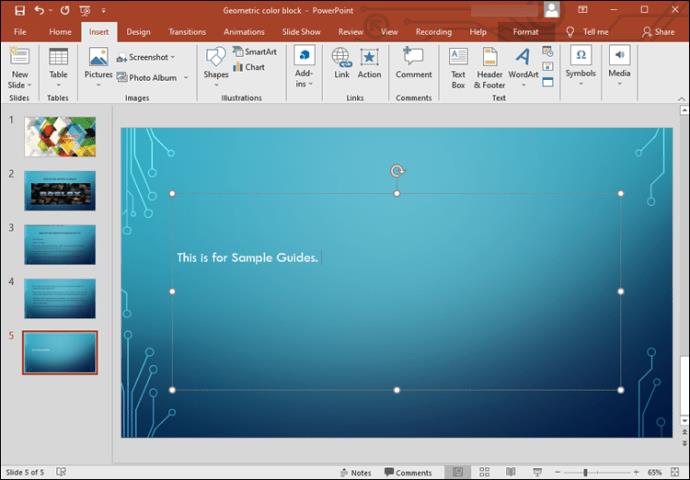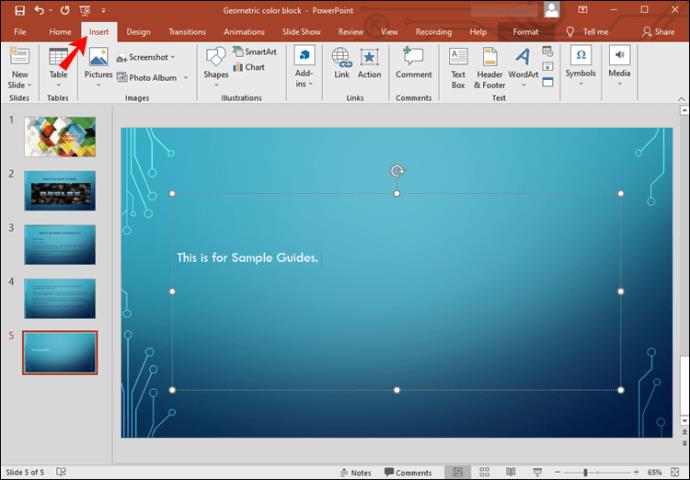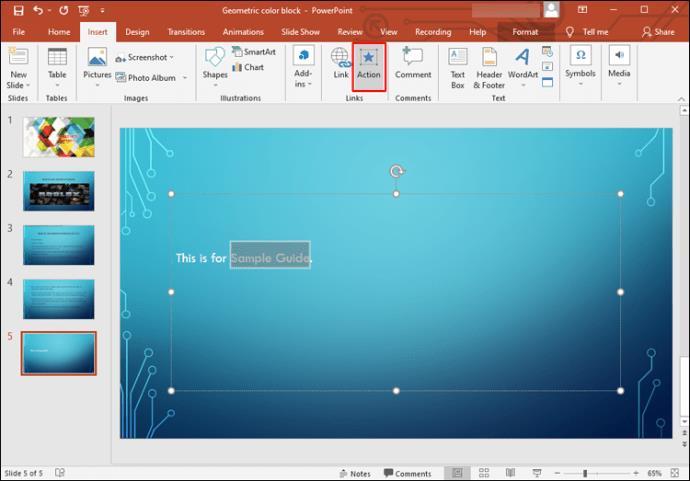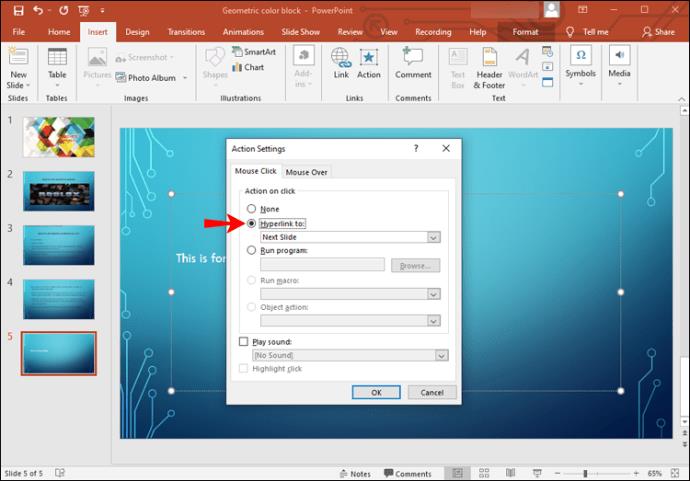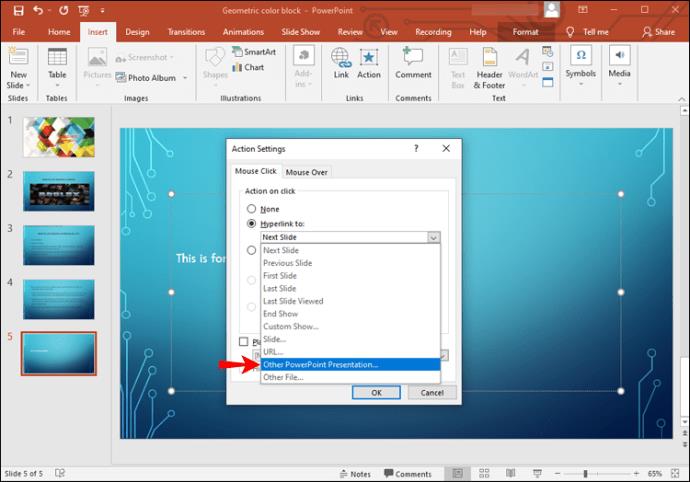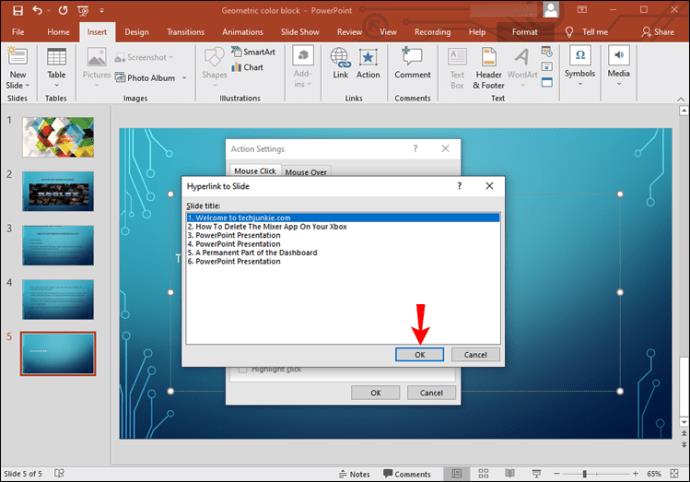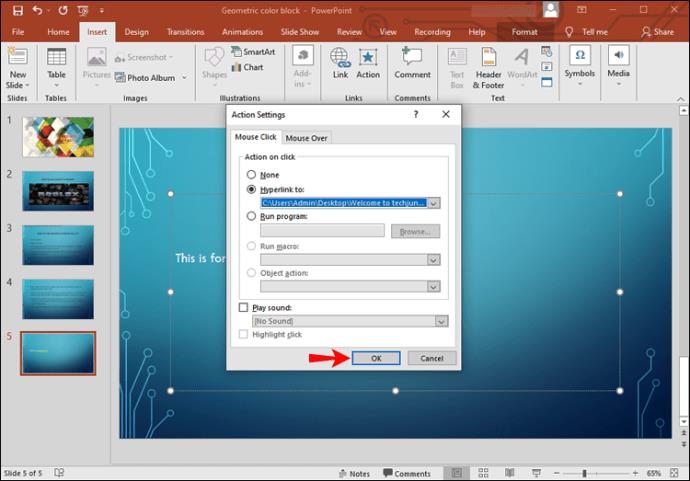प्रस्तुतियाँ बनाते समय, PowerPoint आपको पोर्ट्रेट या लैंडस्केप ओरिएंटेशन के बीच चयन करने की अनुमति देता है। एक बार चुने जाने के बाद, इसे सभी स्लाइड्स पर लागू किया जाएगा। क्या होगा यदि आप इसे मिलाना चाहते हैं?

हम चर्चा करेंगे कि क्या PowerPoint और अन्य में स्लाइड्स में से एक को पोर्ट्रेट बनाना संभव है।
क्या मैं PowerPoint में सिर्फ एक स्लाइड पोर्ट्रेट बना सकता हूँ?
दुर्भाग्य से, PowerPoint आपको कुछ स्लाइड्स के लिए ओरिएंटेशन बदलने की अनुमति नहीं देता है। आपको अपनी पूरी प्रस्तुति का ओरिएंटेशन बदलना होगा।
आप हमेशा पोर्ट्रेट-उन्मुख छवि सम्मिलित कर सकते हैं या अपनी तस्वीरों को स्क्रीन पर फ़िट करने के लिए क्रॉप कर सकते हैं। इसके अलावा, PowerPoint आपको अपनी स्लाइड्स के आकार को अपने मॉनिटर पर फ़िट करने की अनुमति देता है।
हालाँकि PowerPoint मिश्रित ओरिएंटेशन की अनुमति नहीं देता है, लेकिन एक समाधान है जिसमें दो प्रस्तुति डेक शामिल हैं।
विंडोज में सिर्फ एक स्लाइड पोर्ट्रेट कैसे बनाएं
विंडोज उपयोगकर्ता एक पोर्ट्रेट स्लाइड डालने के लिए नीचे दिए गए चरणों का पालन कर सकते हैं:
- दो प्रस्तुति फ़ाइलें बनाएँ। पहली फ़ाइल लैंडस्केप मोड में मास्टर डेक है और दूसरी फ़ाइल में एक पोर्ट्रेट स्लाइड होनी चाहिए।
- आधिकारिक प्रस्तुति (पहली फ़ाइल) में, उस स्थान पर जाएँ जहाँ आप पोर्ट्रेट स्लाइड सम्मिलित करना चाहते हैं और उस पाठ, चित्र या वस्तु का चयन करें जिसे आप लिंक करना चाहते हैं।
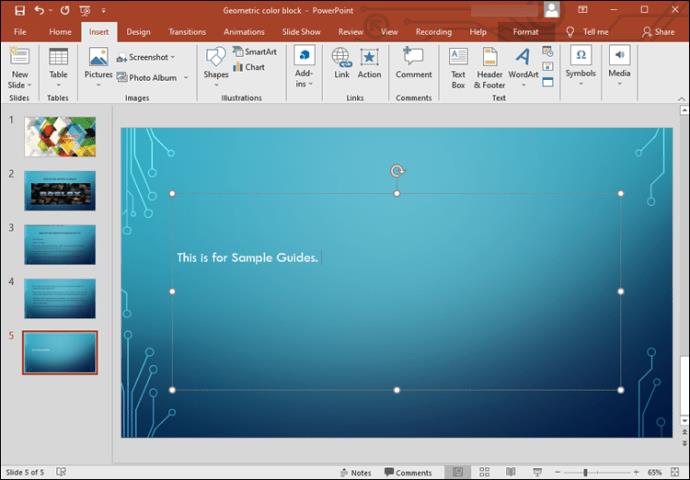
- "सम्मिलित करें" टैब पर जाएं।
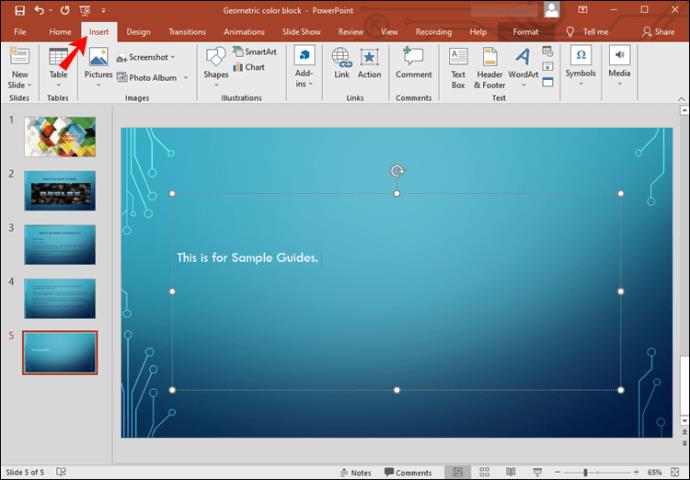
- "लिंक" अनुभाग के अंतर्गत, "कार्रवाई" पर टैप करें।
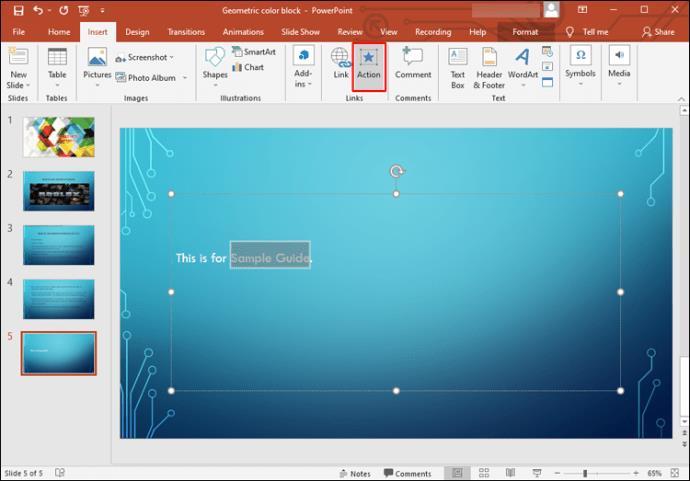
- चुनें कि आप पोर्ट्रेट स्लाइड कब दिखाना चाहते हैं। आप "माउस क्लिक" या "माउस ओवर" का चयन कर सकते हैं। यदि आप बाद वाले को चुनते हैं, तो लिंक किए गए स्थान पर होवर करने पर पोर्ट्रेट स्लाइड खुल जाएगी।

- "इसके लिए हाइपरलिंक" दबाएँ।
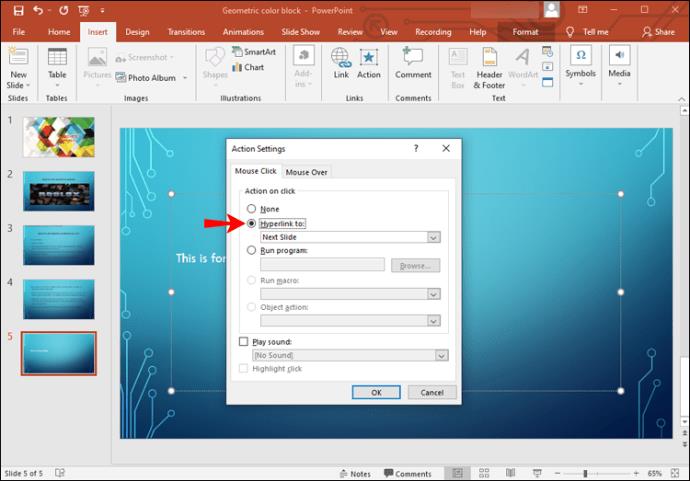
- ड्रॉप-डाउन मेनू में, "अन्य PowerPoint प्रस्तुति" चुनें।
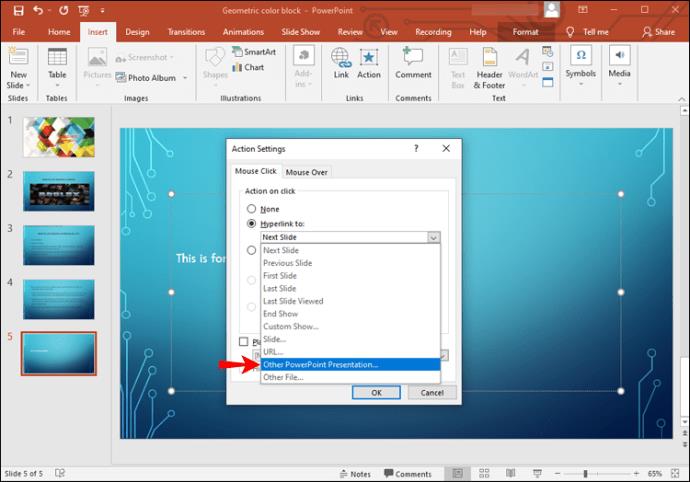
- वह प्रस्तुति ढूंढें जिसे आप मूल से लिंक करना चाहते हैं और "ओके" दबाएं।
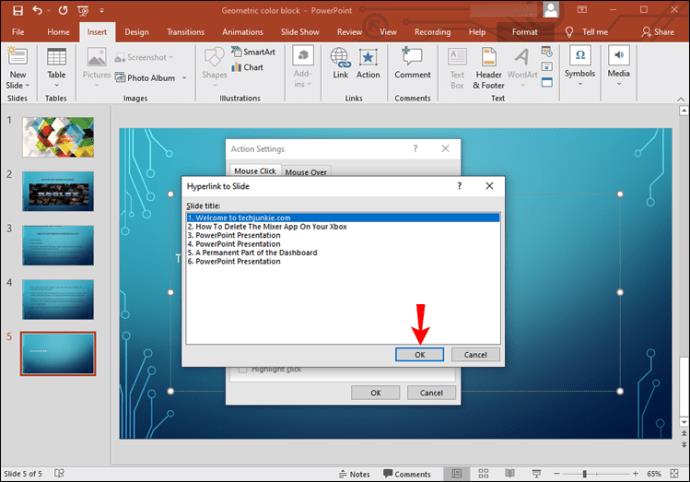
- फिर से "ओके" दबाएं।
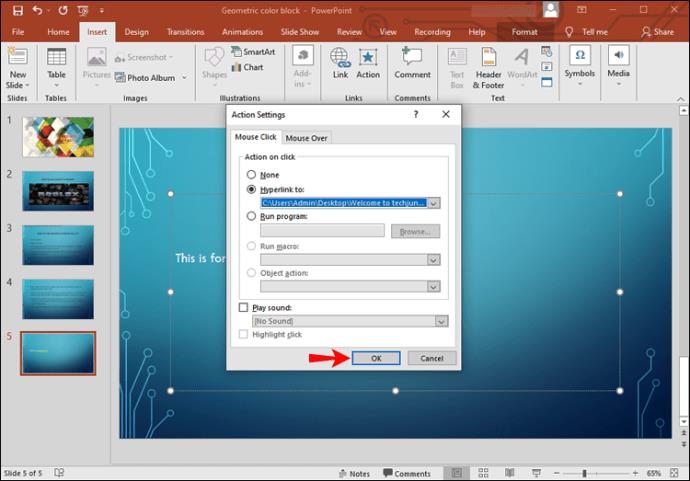
जब आप स्लाइड शो में प्रवेश करते हैं और लिंक किए गए टेक्स्ट, चित्र या ऑब्जेक्ट पर जाते हैं, तो चुने गए विकल्प के आधार पर होवर करें या उस पर क्लिक करें। पोर्ट्रेट स्लाइड आपकी स्क्रीन पर दिखाई देगी। जब आप पोर्ट्रेट स्लाइड से बाहर निकलना चाहें, तो "Esc" दबाएं और आप लैंडस्केप प्रस्तुति पर वापस आ जाएंगे।
यदि आप एकाधिक पोर्ट्रेट स्लाइड का उपयोग करना चाहते हैं, तो हम उन सभी के लिए एक अलग PowerPoint फ़ाइल बनाने और उन्हें मुख्य फ़ाइल से लिंक करने की अनुशंसा करते हैं।
युक्ति: दो प्रस्तुति फ़ाइलें बनाते समय, इसे आसान नेविगेशन के लिए एक ही फ़ोल्डर में करें।
मैक पर सिर्फ एक स्लाइड पोर्ट्रेट कैसे बनाएं
जैसा कि विंडोज के साथ होता है, एक समाधान है। नीचे दिए गए चरणों का पालन करें:
- दो PowerPoint फ़ाइलें बनाएँ: एक आपकी आधिकारिक प्रस्तुति के लिए और दूसरी सम्मिलित की जाने वाली एकल पोर्ट्रेट स्लाइड के लिए। दोनों को एक ही फोल्डर में रखें।
- प्रेजेंटेशन डेक खोलें और वहां जाएं जहां आप पोर्ट्रेट स्लाइड डालना चाहते हैं। पोर्ट्रेट स्लाइड से कनेक्ट करने के लिए टेक्स्ट, ऑब्जेक्ट या पिक्चर चुनें।
- "इन्सर्ट" टैब पर जाएं और "एक्शन" दबाएं। यदि आपके पास पुराना मैक है, तो "स्लाइड शो" टैब पर जाएं और "एक्शन" दबाएं।
- चुनें कि आप पोर्ट्रेट स्लाइड कब दिखाना चाहते हैं। आप "माउस क्लिक" या "माउस ओवर" का चयन कर सकते हैं। बाद के लिए, जब आप लिंक किए गए स्थान पर होवर करेंगे तो पोर्ट्रेट स्लाइड खुल जाएगी।
- "इसके लिए हाइपरलिंक" दबाएँ।
- ड्रॉप-डाउन मेनू से "अन्य PowerPoint प्रस्तुति" चुनें।
- वह प्रस्तुति ढूंढें जिसे आप लिंक करना चाहते हैं और दो बार "ओके" दबाएं।
अभिविन्यास बदलने के लिए दो या अधिक प्रस्तुतियों को लिंक करें
दुर्भाग्य से, PowerPoint आपको पोर्ट्रेट और लैंडस्केप को एक फ़ाइल में संयोजित करने की अनुमति नहीं देता है। लेकिन आप PowerPoint फ़ाइल में केवल एक पोर्ट्रेट स्लाइड बना सकते हैं और इसे अपनी लैंडस्केप प्रस्तुति से लिंक कर सकते हैं। हालांकि यह जटिल लग सकता है, यह अब तक उपलब्ध सबसे अच्छा समाधान है और यह विंडोज और मैक दोनों के लिए काम करता है।
आपने इस समस्या का प्रबंधन कैसे किया? क्या आपको कोई अन्य समाधान मिला है या आप ऊपर चर्चा की गई विधि से संतुष्ट हैं? हमें टिप्पणियों में बताएं।